
- •Предварительная настройка системы
- •1С:Предприятие 8 (учебная версия)
- •1. Запуск программы.
- •Путь: Пуск – Все программы – 1с:Предприятие 8.1 (учебная версия).
- •2. Общая постановка задачи
- •3. Установить рабочую дату Путь: Сервис – Параметры
- •4. Заполнить сведения об организации Путь: Предприятие - Организации
- •5. Ввод данных о банковском счете организации
- •6. Параметры учетной политики предприятия
- •Путь: Предприятие – Учетная политика – Учетная политика организаций
- •7. Настройка аналитического учета Путь: Предприятие – Настройка параметров учета
- •8. Параметры учетной политики по персоналу
- •Путь: Предприятие – Учетная политика – Учетная политика (по персоналу)
- •9. Дата актуальности учета
- •Путь: Предприятие – Дата актуальности учета
- •10. Дата запрета изменения данных
8. Параметры учетной политики по персоналу
Параметры учетной политики организации по персоналу хранятся в регистре сведений «Учетная политика по персоналу». Для каждой организации определяется поддержка внутреннего совместительства и вариант округления.
Путь: Предприятие – Учетная политика – Учетная политика (по персоналу)
Добавим новую запись (кнопка ).
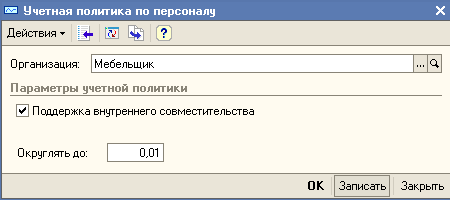
Рис. 27. Окно Учетная политика по персоналу
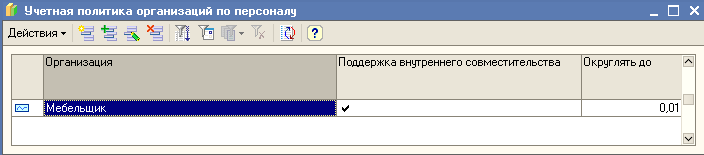
Рис. 28. Заполненное окно Учетная политика по персоналу
Закройте окно .
9. Дата актуальности учета
Так как для нас важно, чтобы все документы полностью формировали движения и проводки, следует установить дату актуальности учета по организации «Мебельщик» на конец текущего года.
Путь: Предприятие – Дата актуальности учета

Рис. 29. Окно «Дата актуальности учета»
Для этого откройте форму изменения даты актуальности учета (кнопка Добавить), введите новую запись и установите дату актуальности учета так, как показано на рисунке.
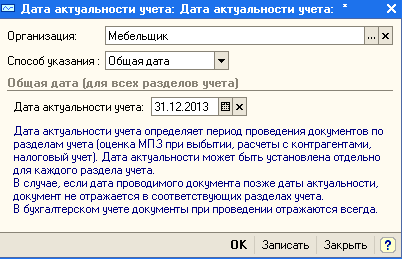
Рис. 30. Окно регистра сведений «Дата актуальности учета»
Нажмите кнопку Записать.
Программа предложит перепровести существующие документы. Так как в данном случае у нас отсутствуют документы (мы еще ни одного не вводили), то можно выбрать действие «Не перепроводить документы». Если же дата актуальности учета изменяется в базе, в которой уже вносились данные, то необходимо выбрать действие «Проводить документы по всем организациям (рекомендуется)», и противном случае после изменения даты актуальности учета у существующих документов движения все равно останутся в упрощенном виде.
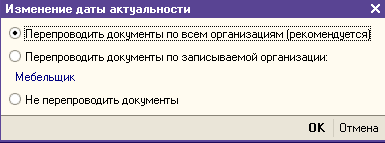
Рис. 31. Окно Изменение даты актуальности
Для записи изменений нажмите кнопку «ОК».

Рис. 32. Заполненное окно «Дата актуальности учета»
Закройте окно .
10. Дата запрета изменения данных
В программе предусмотрена полезная возможность устанавливать дату запрета изменения данных. Создание новых или изменение существующих документов возможно лишь в том случае, если их дата больше даты запрета изменения данных. Запрет может быть полезен, например, после закрытия отчетного периода или сдачи годовой отчетности, когда бухгалтер хотел бы "заморозить" состояние базы данных для того, чтобы информация в системе соответствовала бы информации в отчетных документах, или по каким-то другим причинам.
Замечание. По умолчанию ограничение по дате запрета не распространяется на пользователей, которым доступна роль «Полные права». Для того чтобы задействовать данный механизм для всех пользователей без исключения необходимо установить флажок «Применять дату запрета для пользователей с «Полными правами» в форме «Настройка параметров учета» на закладке «Общие».
Для настройки даты запрета изменения данных (рис.23) нужно выполнить команду:
Сервис > Управление пользователем и доступом > Дата запрета изменения данных.

Рис. 33. Настройка даты запрета изменения данных
Здесь, в поле Способ указания даты запрета изменения данных можно выбрать один из трех способов:
Общая дата;
По организациям;
По организациям и пользователям;
Последний вариант наиболее гибок. Устанавливая дату запрета изменения данных, учтите, что она не действует на пользователей, которым сопоставлена роль "Полные права".
Выводы
На этом этап настройки параметров учета можно закончить. Внесенных сведений вполне достаточно для того, чтобы начать полноценно работать с программой.
16,1;14,3;12,5;10,7 2,15;4,13;6,11;8,9
